วิธีสร้างปลั๊กอิน WordPress พร้อมตัวเลือกวิดเจ็ตหลายอินสแตนซ์สำหรับการใช้แถบด้านข้างหรือส่วนท้าย – รหัสปลั๊กอิน WordPress พร้อมใช้
เผยแพร่แล้ว: 2016-05-11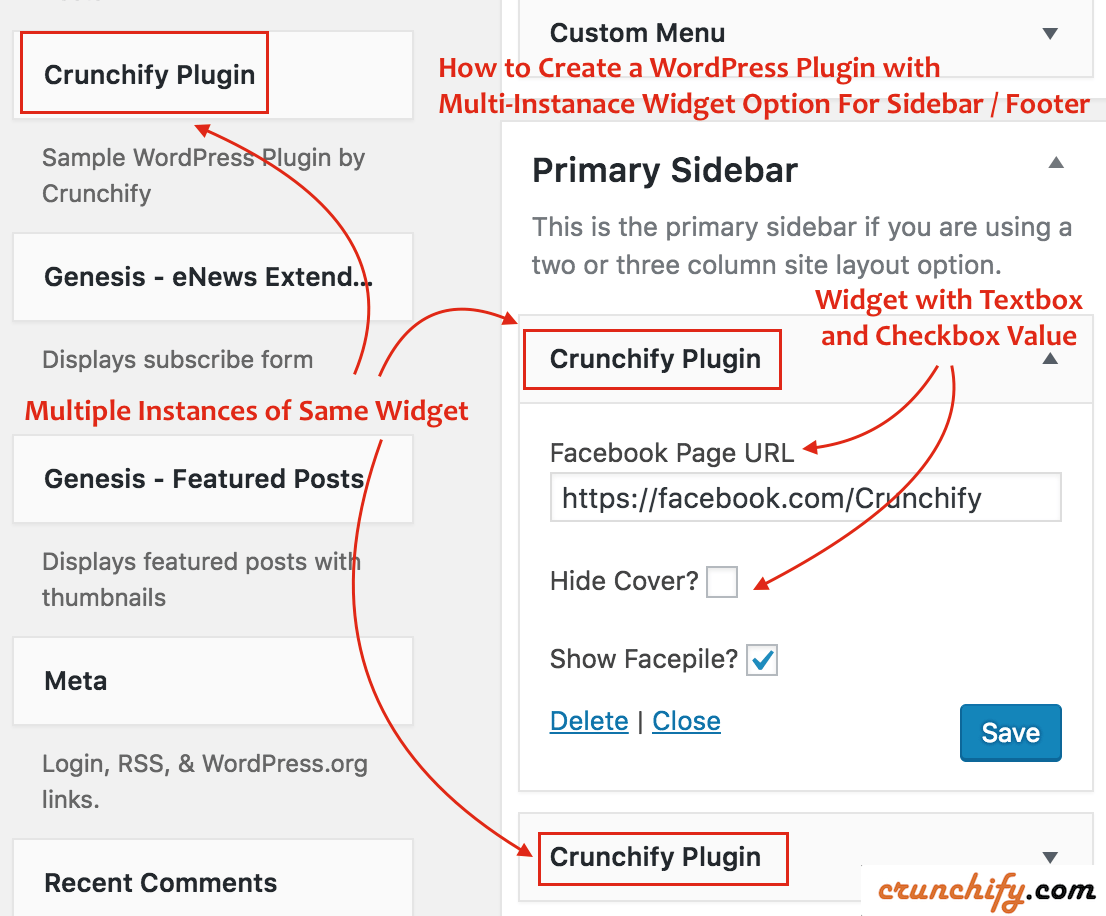
WordPress Widget หลายอินสแตนซ์ / WordPress Custom Widget
Crunchify ได้สร้างปลั๊กอิน WordPress หลายตัวในช่วงไม่กี่ปีที่ผ่านมา ข้อกำหนดประการหนึ่งที่เราได้รับสำหรับปลั๊กอินสมาชิก Facebook ของเราคือการมีวิดเจ็ตเดียวกัน multiple instance เนื่องจากผู้ใช้อาจต้องการให้ปลั๊กอินเพจ Facebook เข้าไปใน Sidebar และในส่วน Footer
ในขณะที่ทำงานกับลูกค้าจำนวนมากในช่วงไม่กี่ปีที่ผ่านมา เราได้สร้างปลั๊กอินง่ายๆ สองสามตัวพร้อมตัวเลือกวิดเจ็ตหลายอินสแตนซ์
ในบทช่วยสอนนี้ เราจะพูดถึง Sample ready-to-use WordPress Plugin ซึ่งจะใส่วิดเจ็ต Facebook Page Plugin แบบสดลงในแถบด้านข้างและ/หรือส่วนท้ายของบล็อกของคุณ อย่าลังเลที่จะใช้รหัสนี้ในปลั๊กอินของคุณ
มาเริ่มกันเลย:
ขั้นตอนที่ 1
ฉันมักจะพัฒนา Java และ WordPress ทั้งหมดใน Eclipse IDE ดังนั้น ทำตามบทช่วยสอนเพื่อตั้งค่าชุดพัฒนา PHP ลงใน Eclipse
สร้างไฟล์ crunchify-plugin.php ภายใต้โฟลเดอร์ crunchify-plugin และใส่โค้ดด้านล่าง
|
1 2 3 4 5 6 7 8 9 10 11 12 13 14 15 16 17 18 19 20 21 22 23 24 25 26 27 28 29 30 31 32 33 34 35 36 37 38 39 40 41 42 43 44 45 46 47 48 49 50 51 52 53 54 55 56 57 58 59 60 61 62 63 64 65 66 67 68 69 70 71 72 73 74 75 76 77 78 79 80 81 82 83 84 85 86 87 88 89 90 |
<?php /* * Plugin Name: Crunchify Plugin * Plugin URI: https://crunchify.com/ * Description: The Simplest Ready to use WordPress Plugin with Multiple Instance of the same Widgets option - by Crunchify * Version: 1.0 * Author: Crunchify * Author URI: https://crunchify.com * Text Domain: crunchify-plugin */ class crunchify_widget extends WP_Widget { // Create Multiple WordPress Widgets function __construct ( ) { parent : : __construct ( 'crunchify_widget' , __ ( 'Crunchify Plugin' , 'crunchify_plugin_domain' ) , array ( 'description' = > __ ( 'Sample WordPress Plugin by Crunchify' , 'crunchify_plugin_domain' ) ) ) ; } // This function creates nice Facebook Page Like box in Header or Footer public function widget ( $args , $instance ) { $crunchify_facebook_url = apply_filters ( 'crunchify_facebook_url' , $instance [ 'crunchify_facebook_url' ] ) ; $crunchify_facebook_hidecover = $instance [ 'crunchify_facebook_hidecover' ] ? 'true' : 'false' ; $crunchify_facebook_showface = $instance [ 'crunchify_facebook_showface' ] ? 'true' : 'false' ; $facebookpage = '<div><iframe src="//www.facebook.com/plugins/page.php?href=' . $crunchify_facebook_url . '&tabs=&width=300&height=220&small_header=false&adapt_container_width=true&hide_cover=' . $crunchify_facebook_hidecover . '&show_facepile=' . $crunchify_facebook_showface . '&show_border=false&header=false" scrolling="no" frameborder="0" allowTransparency="true"></iframe></div>' ; echo $before_widget ; echo $before_title . $after_title ; echo $facebookpage ; echo $after_widget ; } // Create Instance and Assign Values public function form ( $instance ) { if ( isset ( $instance [ 'crunchify_facebook_url' ] ) ) { $crunchify_facebook_url = $instance [ 'crunchify_facebook_url' ] ; } else { $crunchify_facebook_url = __ ( 'https://facebook.com/Crunchify' , 'crunchify_plugin_domain' ) ; } $instance [ 'crunchify_facebook_hidecover' ] = $instance [ 'crunchify_facebook_hidecover' ] ? 'true' : 'false' ; $instance [ 'crunchify_facebook_showface' ] = $instance [ 'crunchify_facebook_showface' ] ? 'true' : 'false' ; ?> < ! -- This is Crunchify Widget Form -- > < p > < label for = " <?php echo $this - > get_field_id ( 'crunchify_facebook_url' ) ; ?> " > <?php _e ( 'Facebook Page URL' ) ; ?> < / label > < input class = "widefat" id = " <?php echo $this - > get_field_id ( 'crunchify_facebook_url' ) ; ?> " name = " <?php echo $this - > get_field_name ( 'crunchify_facebook_url' ) ; ?> " type = "text" value = " <?php echo esc_attr ( $crunchify_facebook_url ) ; ?> " / > < br / > < br / > < label for = " <?php echo $this - > get_field_id ( 'crunchify_facebook_hidecover' ) ; ?> " > <?php _e ( 'Hide Cover?' ) ; ?> < / label > < input class = "checkbox" type = "checkbox" <?php checked ( $instance [ 'crunchify_facebook_hidecover' ] , 'true' ) ; ?> id = " <?php echo $this - > get_field_id ( 'crunchify_facebook_hidecover' ) ; ?> " name = " <?php echo $this - > get_field_name ( 'crunchify_facebook_hidecover' ) ; ?> " / > < br / > < br / > < label for = " <?php echo $this - > get_field_id ( 'crunchify_facebook_showface' ) ; ?> " > <?php _e ( 'Show Facepile?' ) ; ?> < / label > < input class = "checkbox" type = "checkbox" <?php checked ( $instance [ 'crunchify_facebook_showface' ] , 'true' ) ; ?> id = " <?php echo $this - > get_field_id ( 'crunchify_facebook_showface' ) ; ?> " name = " <?php echo $this - > get_field_name ( 'crunchify_facebook_showface' ) ; ?> " / > < / p > <?php } // Updating widget replacing old instances with new function update ( $new_instance , $old_instance ) { $instance = array ( ) ; $instance [ 'crunchify_facebook_url' ] = ( ! empty ( $new_instance [ 'crunchify_facebook_url' ] ) ) ? strip_tags ( $new_instance [ 'crunchify_facebook_url' ] ) : '' ; $instance [ 'crunchify_facebook_hidecover' ] = $new_instance [ 'crunchify_facebook_hidecover' ] ; $instance [ 'crunchify_facebook_showface' ] = $new_instance [ 'crunchify_facebook_showface' ] ; return $instance ; } } function crunchify_plugin ( ) { register_widget ( 'crunchify_widget' ) ; } // Initialize Plugin add_action ( 'widgets_init' , 'crunchify_plugin' ) ; ?> |

มาทำความเข้าใจ 4 บรรทัดที่ไฮไลต์จากโค้ดด้านบนกัน:
- ฟังก์ชัน __construct()
- เริ่มต้นปลั๊กอิน WordPress ด้วยชื่อและคำอธิบาย
- วิดเจ็ตฟังก์ชันสาธารณะ($args, $instance)
- นี่คือสิ่งที่แสดงบนบล็อกของคุณ – ส่งออกเนื้อหาของวิดเจ็ต
- แบบฟอร์มงานสาธารณะ($instance)
- นี่คือที่ที่คุณระบุตัวเลือก WordPress Widget ภายใน
Appearance->Widgets
- นี่คือที่ที่คุณระบุตัวเลือก WordPress Widget ภายใน
- การอัปเดตฟังก์ชัน($new_instance, $old_instance)
- เมื่อคุณคลิกที่ปุ่มบันทึก – ค่าตัวเลือกจะถูกบันทึก
NOTE: การกระทำ widgets_init จะเรียกใช้ฟังก์ชันของคุณ crunchify_plugin ซึ่ง registers วิดเจ็ตภายในด้วยชื่อ crunchify_widget
ขั้นตอนที่ 2
สร้างไฟล์ readme.txt ภายใต้โฟลเดอร์ crunchify-plugin เดียวกันกับเนื้อหาด้านล่าง อย่าลังเลที่จะอัปเดตตามความต้องการของคุณ
|
1 2 3 4 5 6 7 8 9 10 11 12 13 14 15 16 17 18 19 20 21 22 23 24 25 26 27 28 29 30 31 32 33 34 35 36 37 38 |
=== Crunchify Plugin === Contributors : Crunchify Tags : WordPress , WordPress Plugins , Crunchify , multiple widgets Requires at least : 4.3 Tested up to : 4.5.2 Stable tag : 1.0 The simplest ready to use WordPress Plugin with Multiple Instance of the same Widgets option - by Crunchify . com == Description == Sample WordPress Plugin which creates Multiple Widgets for your plugin . [ Feedback ] ( https : //crunchify.com/) | [Twitter](https://twitter.com/Crunchify) == Installation == 1. Unpack the ` download - package ` . 2. Upload the file to the ` / wp - content / plugins / ` directory . 3. Activate the plugin through the ` Plugins ` menu in WordPress . 4. Go to Appearance - > Widgets Section - > Select Plugin ` Crunchify Plugin ` . 5. Done and Ready . == Frequently Asked Questions == = FAQ1 = * Your Answer1 . = Where do I get latest updates on plugin ? = * On < a href = "http://twitter.com/Crunchify" target = "_blank" > Twitter < / a > and < a href = "http://www.facebook.com/Crunchify" target = "_blank" > Facebook < / a > . == Screenshots == 1. Screenshot1 details 2. Screenshot2 details == Changelog == = 1.0 = * Initial Working Version |
ขั้นตอนที่ 3
เพียงเพื่อให้แน่ใจว่าโครงสร้างโฟลเดอร์ของคุณควรมีลักษณะดังนี้:

วางโฟลเดอร์ crunchify-plugin ไว้ใต้โฟลเดอร์ plugins
ขั้นตอนที่ 4 วิธีเปิดใช้งาน?
- ไปที่
Admin Panelของเว็บไซต์ของคุณ - คลิกที่
Plugins -
Activateปลั๊กอิน Crunchify Plugin

ขั้นตอนที่ 5 ตั้งค่าตัวเลือกปลั๊กอิน
- คลิกที่ลักษณะที่
Appearance -> Widgets - เลือก
Crunchify Pluginและวางไว้ใต้Sidebarหรือส่วนFooter - อัปเดตตัวเลือกแล้วคลิก
save
ขั้นตอนที่ 6 วิธีการตรวจสอบ?
ฉันได้วางวิดเจ็ตสองตัวที่มีตัวเลือกต่างกัน
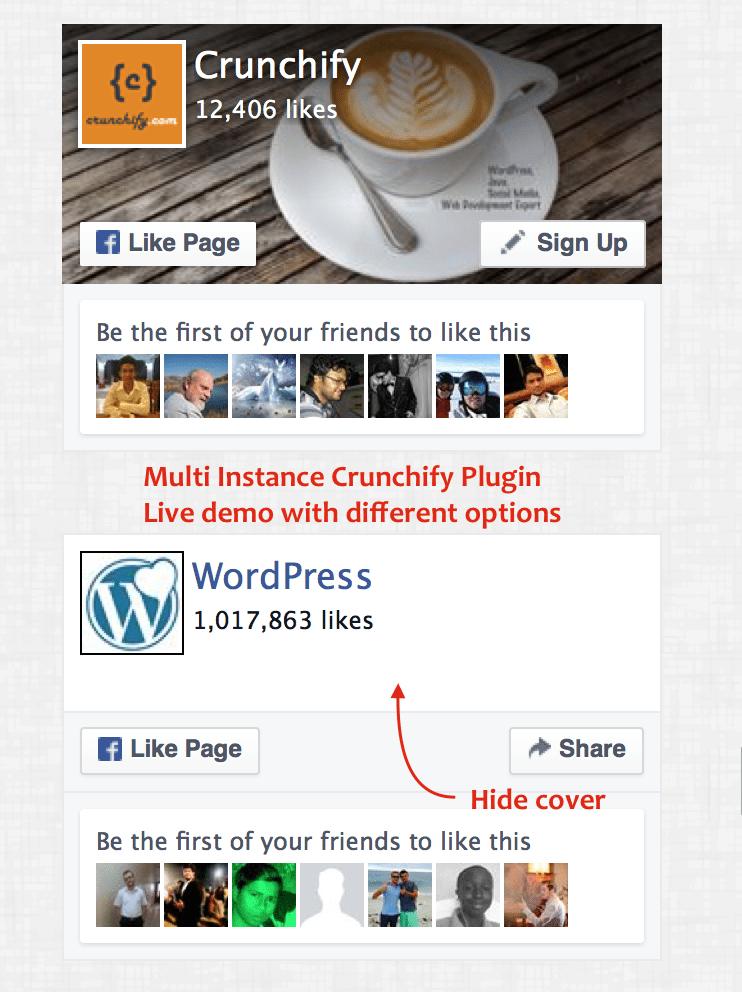
คุณควรเห็น multiple instances of same Crunchify Plugin ซึ่งปล่อย Facebook Page Plugin ที่ดีในแถบด้านข้างหรือส่วนท้ายของคุณตามการตั้งค่าของคุณ
